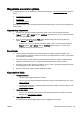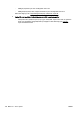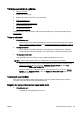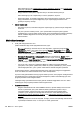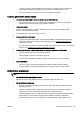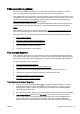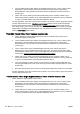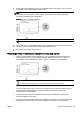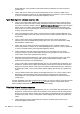User Guide
Daha fazla bilgi için, bkz. Orijinali tarayıcı camına yerleştirme, sayfa 27 veya Orijinali belge
besleyiciye yerleştirme, sayfa 28.
◦
Belgeyi OBB'den taradıysanız, doğrudan tarayıcı camından taramayı deneyin.
Daha fazla bilgi için, bkz.
Orijinali tarayıcı camına yerleştirme, sayfa 27.
◦
Renkli arka planlar, ön plandaki görüntülerin arka plana karışmasına neden olur. Orijinal
belgeyi taramadan önce ayarları değiştirmeyi veya orijinal belgeyi taradıktan sonra
görüntüyü büyütmeyi deneyin.
●
Ayarları kontrol edin
◦
Giriş kağıt boyutunun, taramakta olduğunuz orijinal belge için yeterince büyük olduğundan
emin olun.
◦
HP yazıcı yazılımını kullanıyorsanız, yazıcı yazılımındaki varsayılan ayarlar yapmak
istediğiniz görev yerine otomatik olarak belirli bir görevi gerçekleştirecek şekilde ayarlanmış
olabilir. Özellikleri değiştirme konusunda yönergeler için yazıcı yazılımının Yardım
bölümüne bakın.
Metin düzenlenemiyor
●
OCR yüklü olduğundan emin olun:
İşletim sisteminize bağlı olarak aşağıdakilerden birini yapın:
◦
Windows 8: Başlangıç ekranında boş bir alanı sağ tıklatın, uygulama çubuğunda Tüm
Uygulamalar'ı tıklatın, yazıcı adını seçin, sonra da Yardımcı Programlar'ı tıklatın. Yazıcı
Kurulumu ve Yazılımı'nı seçin. Başka yazılım ekle'yi tıklatın, Yazılım Seçimlerini Özelleştir'i
tıklatın ve OCR seçeneğinin seçili olduğundan emin olun.
◦
Windows 7, Windows Vista ve Windows XP: Bilgisayarın masaüstünde, Başlat'ı tıklatın,
Tüm Programlar'ı seçin, HP'yi tıklatın, yazıcınızın adını seçin, sonra da Yazıcı Kurulumu ve
Yazılımı'nı seçin. Başka Yazılım Ekle'yi tıklatın, Yazılım Seçimlerini Özelleştir'i tıklatın ve
OCR seçeneğinin seçili olduğundan emin olun.
◦
(OS X) HP yazıcı yazılımının yüklemesini Minimum yükleme seçeneğini kullanarak
yaptıysanız, OCR yazılımı yüklenmemiş olabilir. Bu yazılımı yüklemek için, yazıcı yazılımı
CD'sini bilgisayara takın, yazıcı yazılımı CD'sindeki HP Installer simgesini çift tıklatın
Orijinal belgeyi tararken, yazılımda düzenlenebilir metin oluşturan bir belge türü seçtiğinizden
emin olun. Metin resim olarak sınıflandırılırsa, metne dönüştürülmez.
Ayrıca bir OCR (optik karakter tanıma) programı kullanıyorsanız, OCR programı OCR görevlerini
gerçekleştirmeyen bir sözcük işleme programına bağlanmış olabilir. Daha fazla bilgi için OCR
programıyla birlikte verilen belgelere bakın.
Taradığınız belge için kullanılan dile karşılık gelen bir OCR dili seçtiğinizden emin olun. Daha
fazla bilgi için OCR programıyla birlikte verilen belgelere bakın.
●
Orijinalleri kontrol edin
◦
Belgeleri düzenlenebilir metin olarak OBB'den tararken, orijinalin OBB'ye üst kısmı önde
olacak ve yazdırılacak yüzü yukarı bakacak şekilde yüklenmeleri gerekir. Tarayıcı
camından tararken, orijinali üst kenarı camın sağ köşesinde olacak şekilde kağıdı
yerleştirin. Ayrıca, belgenin kıvrılmadığından da emin olun. Daha fazla bilgi için, bkz.
Orijinali tarayıcı camına yerleştirme, sayfa 27 veya Orijinali belge besleyiciye yerleştirme,
sayfa 28.
◦
Yazılım çok bitişik olan metni tanımayabilir. Örneğin, yazılımın dönüştürdüğü metinde eksik
veya birleşik karakterler varsa, "rn" harf çifti "m" olarak görünecektir.
138 Bölüm 10 Sorun çözme TRWW